목차
서론
시작하는 말 - 참고링크
본론
selection mode 변경 - 명령으로 해결하기
selection mode 변경 - setting bar로 해결하기
결론
맺음말
서론
캐드가 점차 발전하면서 여러 가지 명령들이 생기고 이는 2d만 다루는 사용자에게는 간혹 불편하게 다가오는 경우가 있습니다. 하지만 대처 방법을 알고 있다면 크게 어렵지 않게 해결이 가능합니다. 선택모드 또한 같은 개념으로 볼 수 있습니다. 이런저런 오류 중에 이 선택모드 변경은 아무래도 귀찮게 다가올 수 있습니다. 이에 해결하는 방법을 살펴보도록 하겠습니다. 아래에는 세팅 관련 참고링크입니다. 확인해 보면 좋을 것 같습니다.
https://yu-topia.tistory.com/category/AUTOCAD/%EC%85%8B%ED%8C%85
'AUTOCAD/셋팅' 카테고리의 글 목록
인테리어,건축 프로그램 가이드
yu-topia.tistory.com
본론
일단 셋팅이 변경되면 어떻게 보이는지부터 살펴보도록 하겠습니다.
객체를 선택했을 때, 객체 옵션 혹은 객체 특성을 보여주는 창이 매번 뜨는 것을 확인할 수 있습니다. 이것은 매번 확인하면서 작업하는 습관이 들기 전에는 유용하지만 일반적인 숙련된 작업자에게는 불편하게 다가올 것입니다. 그러면 세팅하는 방법을 알아보도록 하겠습니다.

1. selection mode 변경<QPMODE> - 명령으로 해결하기
명령은 <QPMODE>를 활용할 수 있습니다. 이때의 변수값은 0,1,2 세 가지로 볼 수 있는데, 변숫값에 대한 내용은 아래와 같습니다.
<0> : 빠른 특성 끄기
<1> : 빠른 특성 켜기
<2> : 빠른 특성이 지원되는 객체만 켜기
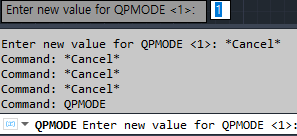
변수값을 비활성화하기 위해서는 <0>을 입력해 주는 것이 유리합니다. 활성화가 되는 상태일 때는 위의 이미지와 같이 <1> 값이 활성화되어있을 것입니다.
2. selection mode 변경 <QPMODE> - setting bar로 해결하기
위와 같은 변경 모드는 보통 setting bar에서 확인이 가능한데, setting bar를 한번 살펴보도록 하겠습니다.

Customization -> Quick Properties를 키면 아래와 같은 버튼이 활성화됩니다. 이 버튼을 off 해주면 됩니다.
결론
오늘의 포스팅은 여기까지입니다.
궁금한 점은 댓글 부탁드립니다.
감사합니다 :D
'AUTOCAD > 셋팅' 카테고리의 다른 글
| AutoCAD setting - 캐드가 렉이 걸려 ?!?! - 3d가속 제어 (3) | 2023.12.03 |
|---|---|
| 캐드 선 위에 777? -> setting 확인 및 설정 변경 (4) | 2023.11.07 |
| 캐드 문자가 ???로 뜰 때 해결하는 방법 - AutoCAD Text error (19) | 2023.09.25 |
| 오토캐드(AutoCAD) 시작 시, 뜨는 메세지 ? - 선택 메뉴 확인하기 (6) | 2023.09.22 |
| 상단 메뉴바 없어졌을 때 해결방법 (AutoCAD 리본메뉴 간소화 해제) (2) | 2023.09.16 |

